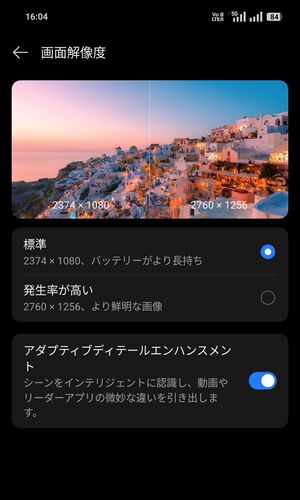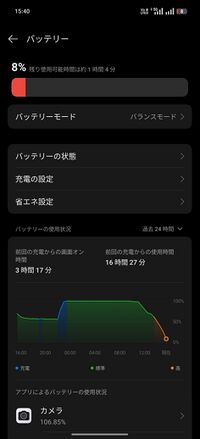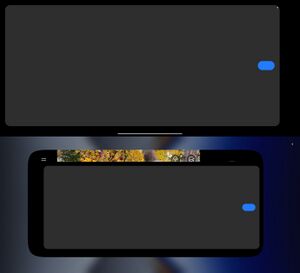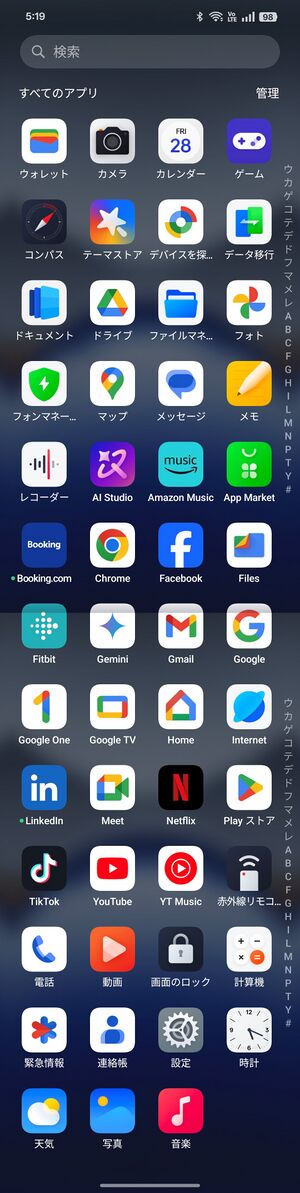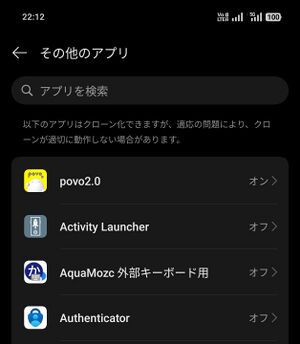OPPO Find X8
 スペースブラック、スターグレー | ||
| メーカー | OPPO | |
|---|---|---|
| 発売日 | 2024年12月12日 | |
| OS | Android 15 (ColorOS) | |
| 通信方式 | 5G + 4G + 3G | |
| SIMフリー | ○ | |
| デュアルSIM | ○ DSDV | |
| SIMタイプ | nano + nano / eSIM | |
| NTTドコモ【○ VoLTE】 au【◎ VoLTE】 SoftBank【◎ VoLTE】 楽天【◎ VoLTE】 | ||
| ◎=幅広く対応 ○=主要バンドに対応 △=一部のみ対応(非推奨) ●▲=要SIMロック解除 | ||
| サイズ | <大> 縦157×横74×厚さ7.9 mm / 重さ 193 g | |
| 性能 / SoC | ◎ / MediaTek Dimensity 9400 | |
| メモリ(RAM) | 16GB (LPDDR5X) | |
| 内蔵ストレージ | 512GB (UFS 4.0) | |
| ストレージ増設 | × | |
| 電池容量 | 5,630mAh | |
| 急速充電 | ○ USB PD (55W), 独自 (80W) | |
| 端子 | USB 3.2 Type-C | |
| USB OTG | ○ | |
| Wi-Fi | IEEE802.11 a/b/g/n/ac/ax (2.4GHz/5GHz/6GHz, Wi-Fi6) | |
| Bluetooth | ○ 5.4 | |
| NFC | ○ | |
| FeliCa | × | |
| GNSS(GPS等) | ○ G / O / B / L / Q / I | |
| 生体認証 | ○ 指紋(画面内) | |
| 防水 | ○ IP68・IP69 防塵防水 | |
| MHL・DP出力 | × | |
| ディスプレイ | 6.6インチ AMOLED 2,760×1,256px | |
| アウトカメラ (→詳細) |
【メイン】50MP F1.8 23mm相当 OIS対応 【3倍望遠】50MP F2.6 OIS対応 【超広角】50MP F2.0 120° | |
| インカメラ | 32MP F2.4 | |
| イヤホン端子 | × | |
| ストラップ | × | |
| 本体色 | ■ ■ | |
| 参考市価 | 139,800円(発売時点のメーカー直販価格) | |
| ▶OPPO Find X8 ▶仕様 ▶サポート ▶IIJmio | ||
OPPO Find X8(オッポ ファインド エックスエイト)は、中国OPPO(オッポ)社製の5G対応スマートフォン。型番はCPH2651(日本版を含むグローバル版)。
カラバリはスペースブラックとスターグレーの2色展開。
Android 15 ベースの ColorOS 15 を搭載。
2024年11月21日にグローバルで発表され、そのおよそ1週間後の11月29日に日本でも発表された。日本での発売がグローバル版(欧州、シンガポールなど)よりも数ヶ月遅れることが多い中で、本機は異例の早さで日本市場に投入されたことが話題になった。
スウェーデン・ハッセルブラッド社(現在は中国DJI傘下)と協業したカメラシステム「Hasselblad Master Camera System」を搭載しており、最大9つのRAWフレームを1枚の写真に統合することでノイズの少ない写真を撮影できると謳われている。
日本のスマートフォン市場ではこれまでSONY XperiaのカメラがZEISSブランドを冠するとともに、AQUOSとXiaomiがLEICAの監修を受けた機種を発売しているが、新たにOPPOが初めてHassebladブランド付きのカメラを日本市場に投入してきたことも話題になった。
ちなみにグローバルモデルでは本機のさらに上位にあたる「Find X8 Pro」も同時に発表されているが、極度に円安が進み購買力が衰えている日本では価格面などから難しいと判断されたようで、日本では「Find X8」のみが発売された。
用途を選ぶ機種
本機は早く提供するためにグローバル版がほぼそのまま日本に持ち込まれており、日本で多く使われているFeliCaなどに対応していない。普段使いには不便なので、SoCやカメラなどの性能を重視して2台持ちする人向きの機種だ。
カメラ特化した機種では Xiaomi 14 Ultra や AQUOS R9 pro などが発売されているが、本機はこれらの競合製品よりも薄く軽くて使いやすくなっている。
一方で、後述するように音圧の高く耳障りなカメラのシャッター音が強制的に鳴り響いたり、カメラにまつわる不具合も見られるなど、作り込みの甘さも目立った。
本機は高性能な割りに薄型軽量で電池持ちも良いので、高性能を求める人が2台持ちするのに良い選択肢になると思えたが、「おサイフケータイ」が使えないことと、ドコモ回線の5Gが使いにくいこと、そして肝心のカメラも使いにくいことも考慮すると、かなり癖が強く、使う人を選びそうだ。
1台のみで運用したい人は、本機よりも他社製品の「Xiaomi 14T」「Xiaomi 14T Pro」や「Zenfone 11 Ultra」などを買う方が良いように思う。
購入方法
(2024年12月現在)
メーカー直販、一部の家電量販店と一部のauショップ、およびIIJmioで販売されている。価格は販路によって異なるが、メーカー直販価格は139,800円(発売時点)。
ヨドバシカメラなどの家電量販店ではポイント10%還元だし、楽天市場やYahoo!ショッピングなどに出店している家電量販店では各通販モールのポイント還元施策も対象になるので、ポイント還元をうまく使って購入するのがお得だ。
auでは「au +1 collection」扱いで、SIMフリー版と同じ機種が販売される予定。
IIJmioでは回線契約に紐づく形であれば安価に購入できるが、機種変更ではお得感が無いし、本人確認などの面倒な手続きも発生し、しかも一括払いしか選択肢がないので※買いにくい。家電量販店等で買うのが手間いらずで良いだろう。
OPPO プレミアムサービス
本機は「OPPO プレミアムサービス」の対象になっており、正式発売された国・地域で、メンテナンス・修理・ソフトウェア更新を利用できる。
また、宅配修理を依頼する際、希望により代替機(機種は選べない)を無償で借りることができる。
OPPO Care
メーカー独自の端末保証サービス「OPPO Care」を利用できる。加入すると自然故障はもちろん、水濡れや破損も無償修理の対象になる。
家電量販店等で購入した端末は、購入後21日以内であれば加入できる。保証料は17,000円(月あたり708円相当)で、クレジットカード一括払いのみ。保証期間は2年で、2年経過後の更新不可。
IIJmioで購入した場合は「端末補償オプション」に加入できる。料金は月額550円で、破損時は別途5,500円(2回目は8,800円)の自己負担で交換できる。交換時の自己負担を加味すると OPPO Care より若干割高になるが、補償内容は遜色ないし、2年経過後も継続利用できる。
中古店等で購入した場合は、必要に応じクロネコ「スマホもしも保険」(月額790円のプロプランは20万円まで補償対象※)などに加入しておくと良いだろう。
新品 OPPO Find X8 スマホ 本体 Android15 アンドロイド AI消しゴム RAM16GB ROM512GB スマートフォン 中国版 急速充電 高性能カメラ 指紋認証 顔認証
Smart-Life Online
対応バンド構成
- 5G Band n1, n2, n3, n5, n7, n8, n12, n20, n28, n38, n40, n41, n66, n77, n78 (Sub-6)
- 4G FD-LTE Band 1, 2, 3, 4, 5, 7, 8, 12, 17, 18, 19, 20, 26, 28, 66
- TD-LTE (4G) Band 38, 39, 40, 41, 42
- W-CDMA (3G) Band 1, 2, 4, 5, 6, 8, 19※
- GSM (2G) 4バンド対応
[1] (太字は日本国内で使われているバンド番号)
日本版はどこで買っても対応バンド構成は同じ。各社4G・5Gプラチナバンドを含む国内全キャリアの主要バンドに対応している。SIMロックも無いので(SIMフリー)、国内全キャリア(各MVNOを含む)で使える。テザリングもOK(要設定)。

2024年秋以降は各社5Gエリアの拡大により、以前のような数字は出なくなっているが、筆者が povo 2.0(au回線)、ワイモバイル(ソフトバンク回線)と楽天モバイル(楽天回線)で比べてみた範囲では、他の機種と比べて遜色ない使い勝手になっている。
ただし本機はNTTドコモの 5G n79※に対応しておらず、ドコモの5Gが使いにくい。本機でドコモ回線を使うと通常4G利用になるが、ドコモの4Gは混雑が激しいので、ドコモ回線は通話用などに留め、データ通信用にはau系、SB系か楽天を利用するのが良いだろう。
SIMカードはnanoSIMが2枚入り、デュアルSIM(DSDV)で使える。eSIMにも対応しており、切り替えて使える(eSIMをONにすると2枚目のSIMカードが無効化される)。
原則としてAPN設定が必要。筆者が試した範囲で、楽天モバイルとIIJmioやNUROモバイルなどの一部MVNOはプリセットされていて自動認識されたが、povo 2.0 とワイモバイルはプリセットされておらず要設定だった。
eSIM
eSIMを使う場合は、【設定 > モバイルネットワーク > eSIM > eSIMをON】にする。「eSIM を有効にすると、SIM 2 が無効になります。有効にしますか?」と尋ねられるので「有効にする」を選ぶと、2枚目のSIMカードが無効になってeSIMを使えるようになる。
一手間増えるものの、nanoSIM 2枚とeSIMを切り替えて使うこともできる。
ただし、povo 2.0 アプリでeSIMの自動インストールはできなかった(実行しても動作せず、エラーメッセージ等も出ない)。他の機器にQRコードを表示して読み取るか、アクティベーションコードをコピー&貼り付けしてインストールする必要がある。
テザリング
Wi-FiテザリングとBluetoothテザリングを利用できるが、各々ONにする必要がある。
Wi-Fiテザリングは、【設定 > 接続と共有 > パーソナルホットスポット > パーソナルホットスポットをON】にする。
Bluetoothテザリングは、【設定 > 接続と共有 > パーソナルホットスポット > BluetoothテザリングをON】にする。
機能と特徴

MediaTek のフラグシップSoC Dimensity 9400を搭載し、Snapdragon 8 Eliteに比肩する高性能。そして RAM 16GB、内蔵ストレージ512GB(中国版は異なる)と大容量。microSDカードを使えないのは残念だが、ストレージ容量で困ることはあまりないだろう。
本機のUSB端子は USB 3.2 Gen 1 で、パソコンへの転送も早い。写真等のデータをこまめに転送・バックアップしている人には嬉しい。
nanoSIM 2枚のデュアルSIMに対応しており、eSIMにも対応している(2枚目のnanoSIMと排他利用)ので、頻繁に機種変更している人にも嬉しい。
NFCは内蔵しているが、FeliCa(おサイフケータイ)には非対応。サブ機にと割り切って使うぶんにはいいが、1台目(普段使い)には不便だ。
通信はもちろん5G対応しているが、日本のドコモ(と中国)でしか使われていない 5G n79 には非対応。ドコモの4Gは非常に混雑していて使いにくいので、ドコモ回線は通話用など予備用にして、データ通信には他社回線がおすすめだ。
文字入力
もちろん、Google Play で好きなIMEを入れて使うこともできる。【設定 > システムおよび更新 > キーボードと入力方式 > キーボードの管理】でONにしてから、ひとつ戻って【現在のキーボード】を変更すれば良い。
ちなみに筆者は FSKARENを入れて快適に使えている。
スクリーンショット
スクリーンショットはAndroid標準の電源ボタン+音量下ボタンの同時押しで撮れるし、指3本で上から下にスワイプするジェスチャー操作にも対応している。 【設定 > ユーザー補助と利便性 > スクリーンショット > スクリーンショットのジェスチャー】
また、スクロールスクリーンショットにも対応している。普通にスクリーンショットを撮った後、サムネイルが出てくるので、その下の「スクロール」をタップする。
スクリーンショット撮影音は無音にできる。 【設定 > ユーザー補助と利便性 > スクリーンショット > スクリーンショットサウンドをOFF】
スクリーンショットのサムネイル表示もOFFにできる。 【設定 > ユーザー補助と利便性 > スクリーンショット > スクリーンショットのプレビューのフローティングウィンドウをOFF】
保存場所は【内部共有ストレージ/Pictures/Screenshots】。ファイル名は【Screenshot_年-月-日-時-分-秒-数字-記号.jpg】。
画面
ディスプレイは約6.6インチのAMOLEDを搭載しており、屋外での視認性、側面からの視認性、ともに優れている。
ディスプレイの解像度は 1,256×2,760px(9.1:20)の縦長。
ただし、工場出荷時は節電のために 1,080×2,374px になっている。 【設定 > ディスプレイと明るさ > 画面解像度】にて切り替えることができるが、工場出荷状態でも充分きれいなので、特段必要でなければ変更せずに使うと良いだろう。
「DRM Info」を見ると、Widevine CDM の Security Level は L1 と表示される。動画配信サイトでHD画質以上の再生もできそうだ。
近頃は画面端が湾曲していて誤タップしやすい機種も散見されるが、本機はフラットディスプレイなので使いやすく、画面保護フィルムも貼りやすい。
画面には工場出荷状態で保護フィルムが貼付済になっているが、このフィルムは指紋やホコリが付きやすくて使いにくいので、市販のフィルムと貼り替えて使う方が使いやすい。
ただし厚さのあるガラスフィルムや覗き見防止フィルムは画面内指紋センサーと干渉することがあるので、画面保護フィルムを購入する際には指紋認証対応の樹脂フィルムを選ぼう。
指紋センサー
本機は画面内に指紋センサーが埋め込まれており、感度は申し分ないが、ロック解除時にいちいち目視しないと位置が分かりにくいことと、市販の画面保護フィルムとの相性問題が出やすい欠点がある。
画面保護フィルムは、予め貼られているものはもちろん、市販の透明な(特殊加工の無い)樹脂製の保護フィルムは多くが指紋センサーに対応している。工場出荷時に貼付済の保護フィルムはホコリや指紋が付きやすくて使いづらいので、市販のフィルムに貼り替えるのがお勧め。
ガラスフィルムもセンサー付近に気泡が入らなければ指紋認証できる場合があるが、厚さがあるぶん精度が落ちるので、本機の画面に貼るのは薄い樹脂製の保護フィルム(PDA工房 Perfect Shield など)がお勧め。
市販のフィルムを貼る(貼り替える)場合は、フィルムを貼って少し待って気泡が抜けた頃に指紋登録をしなおすと、指紋センサーの反応が良くなる。
本機用の保護フィルムは家電量販店では品揃えが少ないので、通販で購入するのが良いだろう。貼るのが苦手な場合は、PDA工房の貼り付け代行サービス(貼付工賃は無料だが往復送料負担)を利用すると良いだろう。
GNSS(GPS等)
本機のGNSSは、GPS、GLONASS、Beidou、Galileo、みちびき (QZSS)、NavICに対応している。
筐体
本機はIP69防塵防水に対応しており、真水への浸水や、高圧洗浄機などの強い水圧、80℃のお湯にも高い防水性能を発揮すると謳われている。強い水圧や80℃のお湯にも耐える※と謳われている機種は珍しい。
とはいえ、水中での利用は避け、雨や水没などで濡れたら拭いて乾かすなど、手入れは欠かさないようにしたい。
バックパネルは磨りガラス。手触り良く、滑りにくい。アルコールを含むクリーナーも使えるので、手入れがしやすい。
ただし、背面に保護フィルムを貼りにくく、また本機は背面カメラ部の出っ張りが大きく、カメラ部に傷が付きやすいので、ケースを使う方が良いと思う。
クリアケースが標準添付されているが、標準添付のケースにはストラップホールが無く、カメラ部の保護も無いので、ストラップホールやカメラ部の保護があるケースを別途購入して使う方が良いかも。
付属品
- OPPO Find X8 本体
- SIMピン
- クリアケース(ストラップホール無し)
- クイックガイド他
付属のクリアケースにはストラップホールが無く、カメラ部も全面開口で保護されない。一時しのぎにはいいが、別途ストラップホール付きのケースを買う方が良いと思う。
画面には保護フィルムが貼付済になっているが、指紋やホコリが付きやすくて使いにくいフィルムが貼られているので、市販の画面保護フィルム(指紋認証対応)に貼り替える方が使いやすい。
工場出荷時には紙の保護シートで巻かれているが、本体を収納している底面の梱包材にはプラスチックが使われている。
電池と充電
本機は汎用の USB PD 3.0 PPS対応の充電器を使うと最大55Wで充電できる。汎用の充電器でも充分に早く充電できて便利だ。
本機の急速充電は最大80W対応だが、別売りの専用充電器が必要。OPPO SUPERVOOC 80W 急速充電アダプター(急速充電対応USBケーブル同梱、4980円)はメーカー直販で購入できるが、大きくて重いので、予備用・旅行用等に別途購入するなら、市販の USB PD PPS対応の急速充電器がおすすめだ。
筆者の手元では、パソコン等で使っている65W対応の USB PD 充電器を使って50W程度で充電できたし、30W対応の Anker 711 Chargerを使うと 9.5V 3A (30W) で充電されて2時間足らずで満充電できた。
専用充電器を購入する必要性は感じられず、比較的安価に購入できる18~20W対応の USB PD 急速充電器でも充分早く、2時間くらいで満充電できるので、普段使いには充分だと思う。
ケーブルは別売になっていることが多いので、PD対応のケーブルが無ければ併せて購入しよう。
モバイルバッテリー
内蔵電池は公称5,630mAh、定格5,490mAhの大容量。
本機は電池が長持ちする感があり、派手に使わなければ1日(朝から夜まで)持つが、カメラを使っているともりもり減るので、カメラを多用する人や、旅行の際は、モバイルバッテリを持っておくと安心だ。
本機は USB PD PPS 対応のモバイルバッテリーを使うと早く充電できるので、PPS対応のモバイルバッテリを購入しよう。
モバイルバッテリーを購入する際は、Amazonなどで廉価で売っているノーブランド製品を買うと、使い終わって廃棄する際に困ることになる。国内で使用済み電池の回収を行っているJBRC会員メーカーの製品を選ぼう。
カメラ
気になるカメラは3眼で、メイン、望遠、超広角のいずれも5000万画素。
メインカメラには SONY LYTIA LYT700 50MP 1/1.56型センサーを搭載。いわゆる1インチセンサーよりは小さいが、SONY製ハイエンドセンサーを搭載している。画角は24mm相当(35mm換算)で、もちろん光学式手振れ補正(OIS)に対応している。
望遠カメラは光学3倍望遠の73mm相当で明るさF1.8、OIS対応。センサーは SONY LYTIA LYT600 (IMX882) 1/1.953型 50MP。
超広角カメラは12mm相当(約0.5倍)で明るさはF1.8、センサーは Samsung ISOCELL JN5 1/2.76型 50MP。
センサーは全て50MPで統一されているが、超広角のみSamsung製が搭載されている。これによる色味などのばらつきはあまり感じられなかったが、色味などは#写真・動画作例を参考にされたい。
なお、本稿ではインカメラは扱わない。
Hasselbladブランド
スウェーデン・ハッセルブラッド社と協業したカメラシステム「Hasselblad Master Camera System」を搭載しており、メイン、超広角、望遠の3眼カメラはいずれも5000万画素。最大9つのRAWフレームを1枚の写真に統合することでノイズの少ない写真を撮影できると謳われている。
OPPOは祖業がAV機器だったし、Hasselbladはカメラメーカーとして色彩の忠実な再現を得意とすることから、同社は自然な色彩再現と被写体の詳細な描写を自負している。
ギャラリーのAI機能
同社は記録のみならず表示における色彩にもこだわりを見せている。もちろんパソコン等で取り出して表示してもきれいに写っているが、端末の画面で表示すると写真がきれいに見えるというわけだ。そして、付加機能は本機の「写真」(ギャラリー)アプリでのみ利用できる(撮影時には機能しないし、本機から写真を取り出すと利用できない)。
とりわけ本機 (Find X8) では「AI」が強調されていた。今は猫も杓子もAIの時代ではあるが、本機はギャラリー(写真の表示)にAI機能を多数搭載している。
ひとつは「AI消しゴム」機能で、背景に映り込んだ人物を1タップで削除できる。
また、日差しの強い時季のガラス越し撮影などでありがちな反射を除去できる「AI反射除去」機能が備わっている。
他にも「AIぼかし除去」「AI鮮明度強化」「AIベストフェイス」などが搭載されている。
写真・動画作例
本機で撮った写真と動画の作例は下記の動画を参照されたい。
再圧縮等の加工が入っているので画質は劣化しているが、画作りなどの雰囲気は伝わるかと。
カメラ関連の欠点
強制シャッター音
本機は音圧の高い耳障りなシャッター音が強制で鳴る。被写体が鳥や虫などなら逃げてしまうだろうし、他の人にも迷惑になるので、静かな場所や人が多い場所では使いにくい。カメラとしては非常に厳しい欠点だと思う。
本機にはOPPO独自の地域設定があるが、地域設定を変えても日本版は※シャッター音をOFFにできない。
音圧の大きくて耳障りなシャッター音そのものが不快だし、とりわけ本機はカメラ目当てに購入する人が多いだろうから、シャッター音をOFFにできるようにてほしいものだ。
なお、本機のSoCはMediaTekだが、本機ではMediaTekのエンジニアモードが起動しないため、裏技も使えない。
横持ちにすると操作できなくなる不具合
本機はカメラを起動して横向きに持つと画面操作ができなくなる(右画面上のようになる)不具合があった。
毎回出るわけではなく再現方法は不明ながら、頻繁に出て高頻度にシャッターチャンスを逃し、撮影意欲が削がれる酷いカメラアプリだった。
底面(側面)から持ち上げてタスク一覧表示にすると背景がちらっと見えるので(右画面下)、上に覆い被せて操作不能にする類の機能が誤作動している不具合と思われる。
ちなみに「ポケット内ミスタッチ防止」の類はOFFにしており、画面保護フィルムは純正品を貼ったままの状態で発生している。
バグの類だと思われるが、本機発売の翌日(2024年12月12日)にOTA配信されてきたファームウェアバージョン CPH2651_15.0.0.301(EX01) を適用した状態で発生している。
プリインアプリ
本機のプリインアプリはGoogle系とメーカーアプリ、およびFacebook等のゴミアプリ (bloatware) がいくつか入っているが、多くは端末の操作でアンインストールできる。
Google系は「Fitbit」「Google TV」「YouTube Music」などは端末の操作でアンインストールできる。
「Googleアシスタント」は「Gemini」に置き換えられている。
本機は一部のauショップ (au +1 Collection) でも購入できるが、キャリアモデルではないので、キャリアアプリは入っていない(後から勝手に入る物は端末の操作でアンインストール可能)。
Facebook本体(katana)は端末の操作でアンインストールできるが、Facebookモジュールがシステム領域に隠されているので、全て無効化を推奨。Facebookの個人情報収集癖はますます巧妙化しているようだ。
アプリクローン
OPPO ColorOS には「アプリクローン」という機能が用意されていて、本機でも使うことができる。 【設定 > アプリ > アプリクローン】
以前の「アプリクローン」では特定のアプリ※しか使えなかったが、本機の「アプリクローン」では多くのアプリの「クローン」を作れるよう改善されており、クローンの名前を任意に指定できるのも地味に便利だが、必ずしも全てのアプリでうまく動作するわけではなく、例えば「povo 2.0」アプリはクローンを作れるがログインができないため使えない。
一旦Webブラウザに遷移してログインするタイプのアプリはクローンを使えないように見える。
Xiaomiの「デュアルアプリ」では一旦Webブラウザに遷移してログインもできるので、まだまだ改善点がありそうだ。
トラブルシューティング
準備中
トラブルシューティング(上級者向け)

USBデバッグを使う
開発者向けの Android Debug Bridge (ADB)を使いたい時の操作。
一般的なAndroid機種では「ビルド番号」欄を繰り返しタップするが、本機(ColorOS)の場合は【設定 > デバイスについて > バージョン > バージョン番号】を繰り返しタップすると、「開発者オプションが有効になりました」と表示される。
その後、【設定 > システムおよび更新 > 開発者オプション > USBデバッグ】をONにしてから、本機の画面ロックを解除した状態でパソコンとUSB接続すると、本機の画面に「USBデバッグを許可しますか?」と表示されるので、OKする。
Windows 10 では、Google USB ドライバが使える。
本機のUSBデバッグをONにした状態でWindowsパソコンにUSB接続すると、デバイスマネージャの「ユニバーサル シリアル バス デバイス」以下に認識される(右図)ので、この本機名を右クリックして、予めダウンロード・展開しておいた Google USB ドライバをインストールする。
Windows 11 では、本機のUSBデバッグをONにしてからUSB接続すると自動認識される。
なお、【設定 > システムおよび更新 > 開発者オプション > 開発者オプション】をOFFにすれば、開発者オプションを無効に戻せる(設定値はリセットされる)。
ゴミアプリを無効化する
メーカー関係とGoogle関係を除く多くのプリインアプリは端末の操作でアンインストールできるので、使わないアプリは速やかにアンインストールしよう。
ただし、本機(グローバル版)にもご多分に漏れずFacebookの隠しモジュール3つがシステム領域にプリインストールされている。Facebookの個人情報収集も増々悪質化している感がある。Facebook系モジュールは即刻ADBでアンインストール(後述)を推奨。
Google系アプリはアンインストールできないものが多く、「Google Meet」「YouTube」などの不要な(邪魔な)物もあるので、必要に応じADBでアンインストールする。
他のAndroid機種と同様、開発者モードに入ってADBを使うと、消せないゴミアプリを無効化できる。
ただし、ADBは開発者向けのツールなので、ある程度詳しい人向け。最悪、端末が使えなくなることもあり得るので、一般にはお勧めしない。自己責任でどうぞ。
具体的には、例えば、こんな感じ。 (Windows 10/11 のコマンドプロンプトでの操作例。予め adb.exe があるディレクトリ(規定では C:\Program Files (x86)\Android\android-sdk\platform-tools)にPATHを通しておくか、カレントディレクトリを変更しておく。以下同様。)
> adb shell pm uninstall -k --user 0 com.facebook.system Success
削除したいアプリをパッケージ名(アプリケーションID)で指定する必要があるが、いちいち調べるのは大変なので、まずはパッケージ一覧を取得しておくと便利。ただし大量に出てくるので、後で処理しやすいよう、ファイルに保存する。
adb shell pm list packages -f > packages.txt
パッケージ一覧が保存された packages.txt を任意のテキストエディタで開いて眺めつつ、無効にしたいアプリを抽出してゆく。
システム領域に入っているアプリは、多くが端末の動作に必須のアプリなので、無効にすると本機が動作しなくなることも考えられる。くれぐれも慎重に、自己責任で実施してもらいたいが、参考までに筆者が無効化したアプリは下記。
筆者が無効化したゴミアプリ
adb shell pm uninstall -k --user 0 com.facebook.appmanager adb shell pm uninstall -k --user 0 com.facebook.services adb shell pm uninstall -k --user 0 com.facebook.system adb shell pm uninstall -k --user 0 com.amazon.appmanager adb shell pm uninstall -k --user 0 com.android.hotwordenrollment.okgoogle adb shell pm uninstall -k --user 0 com.android.hotwordenrollment.xgoogle adb shell pm uninstall -k --user 0 com.android.providers.partnerbookmarks adb shell pm uninstall -k --user 0 com.google.android.apps.tachyon adb shell pm uninstall -k --user 0 com.google.android.partnersetup adb shell pm uninstall -k --user 0 com.google.android.projection.gearhead adb shell pm uninstall -k --user 0 com.google.android.youtube adb shell pm uninstall -k --user 0 com.tencent.soter.soterserver
Google系もシステム領域にインストールされるアプリが増えた。使わない物はアンインストール推奨。
GBoardも不要ならばアンインストールできるが、本機にはIMEがGBoardしか入っていないので、先に他のIMEを入れて有効にしておく必要がある。
adb shell pm uninstall -k --user 0 com.google.android.inputmethod.latin
ちなみに有効にしたい(戻したい)ときはこうする。
> adb shell cmd package install-existing com.google.android.inputmethod.latin Package com.google.android.inputmethod.latin installed for user: 0
参考リンク
- OPPO Find X8、仕様
- OPPO Find X8 (IIJmio)
- OPPO Find X8 and Find X8 Pro Launches Globally with Ultra-Grade Hasselblad Cameras, Next-Gen Performance and ColorOS 15(英語、OPPO、2024年11月21日)
- OPPO Find Xシリーズ最新機種が登場 「OPPO Find X8」が12月12日(木)から販売開始(OPPO、2024年11月29日)
- OPPO、「Find X8」と「Find X8 Pro」をグローバルで発表(ケータイWatch、2024年11月21日)
- 「OPPO Find X8」が国内発売へ、3年ぶりのハイエンド(ケータイWatch、2024年11月29日)
- 山根康宏の海外モバイル探訪記 日本発売が決まったOPPO「Find X8」と、海外で展開される上位モデル「Find X8 Pro」の違いは?(ITmedia Mobile、2024年12月 1日)
- 3年の沈黙を破る「OPPO Find X8」。ハッセルブラッドカメラ搭載の妥協なき旗艦スマホ(PC Watch、2024年12月 2日)
- 「OPPO Find X8」の疑問をキーパーソンに直撃 Proなし、キャリアスマホとして販売されない理由は?(ITmedia Mobile、2024年12月 2日)
- 「OPPO Find X8」キーマンに聞く キャリア販売見送りやHasselblad協業の理由(マイナビニュース、2024年12月 6日)
新品 OPPO Find X8 スマホ 本体 Android15 アンドロイド AI消しゴム RAM16GB ROM512GB スマートフォン 中国版 急速充電 高性能カメラ 指紋認証 顔認証
Smart-Life Online